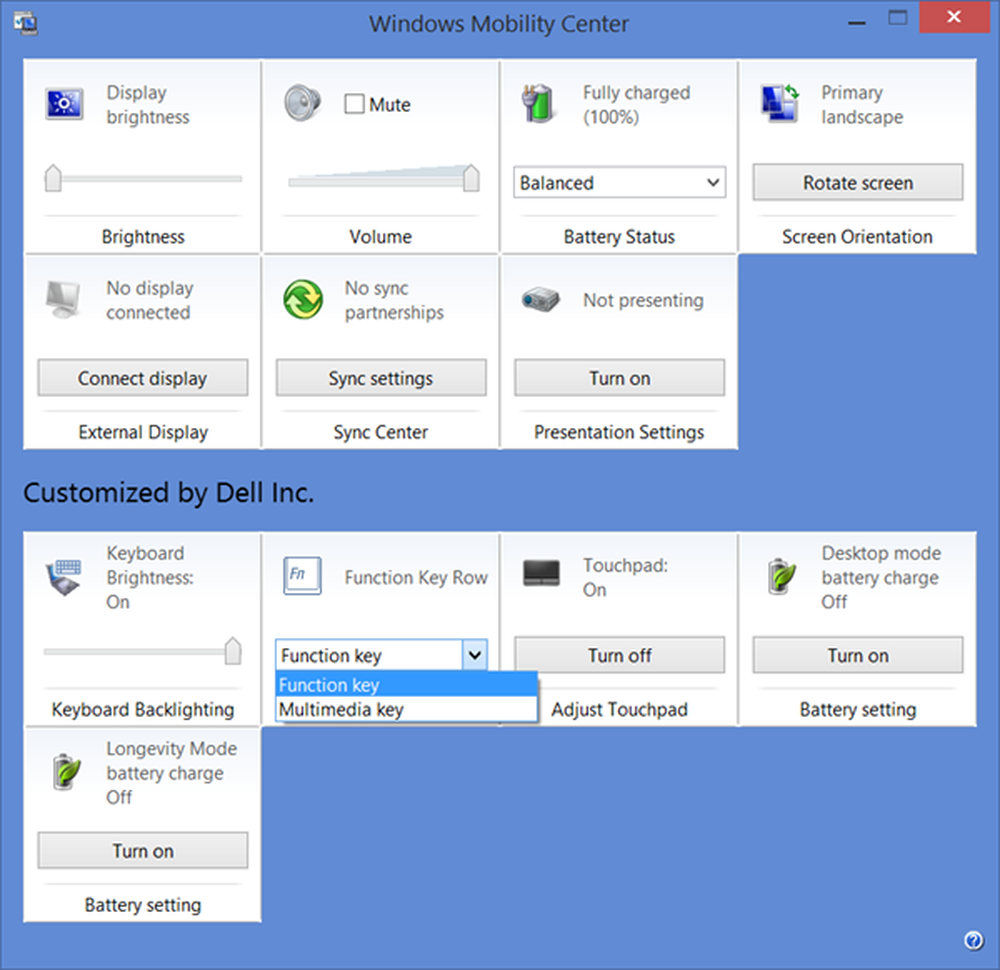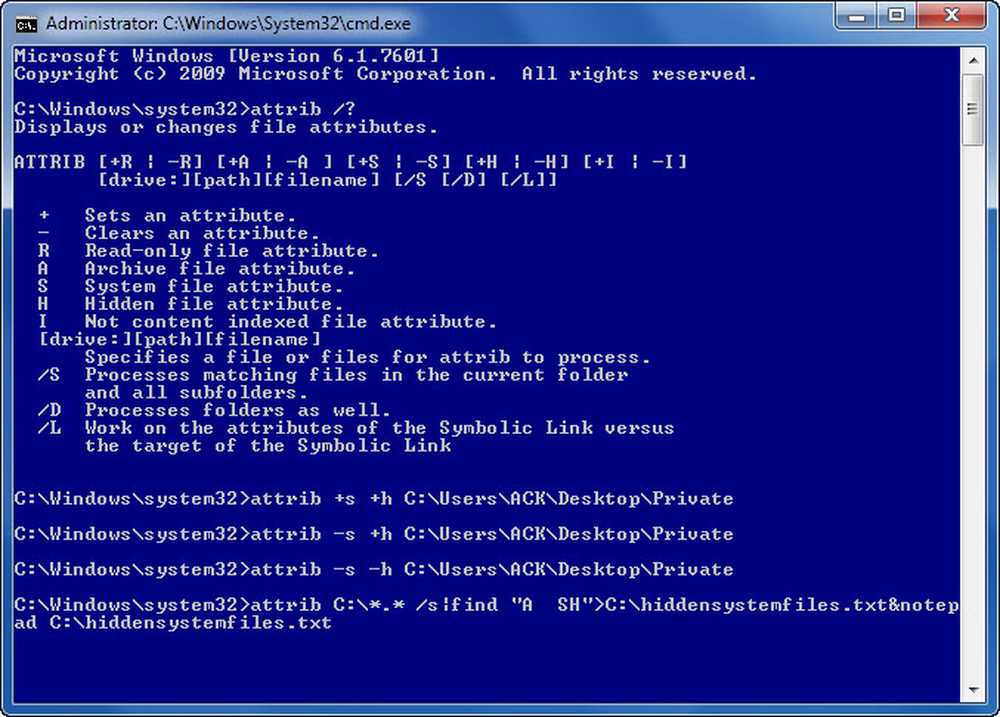Changer la couleur de fond du document et ajouter des lettrines dans Office Word 2013

Souvent, nous n'avons pas besoin d'imprimer un document Word avec des couleurs d'arrière-plan et des images. Cependant, lors d'occasions spéciales telles que la création d'un événement, nous pouvons en ressentir le besoin. Aujourd'hui, nous apprenons à créer un arrière-plan personnalisé pour notre document Word. Nous verrons également plus loin, dans le reste de l'article, la méthode permettant d'ajouter des lettrines dans Word 2013..
Changer la couleur de fond du document Word
Pour commencer, cliquez sur le menu "Conception" de votre document Word actuel. Ensuite, cliquez sur 'Couleur de la page' et choisissez la couleur de votre choix.

Maintenant, vous observerez que le fond de votre document Word actuel est transformé en couleur de votre choix..
Ensuite, modifiez d'autres paramètres si vous le souhaitez impression en arrière-plan coloré de documents Word.
Pour ce faire, choisissez le menu Fichier. Dans le menu déroulant qui apparaît sur l'écran de votre ordinateur, choisissez "Options"..
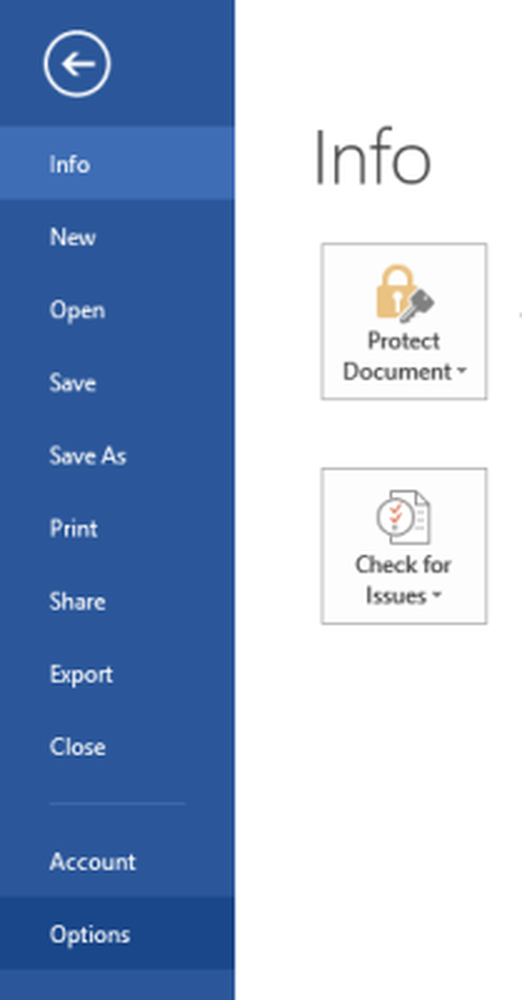
Ensuite, sélectionnez le menu "Affichage" dans les options de menu de gauche.
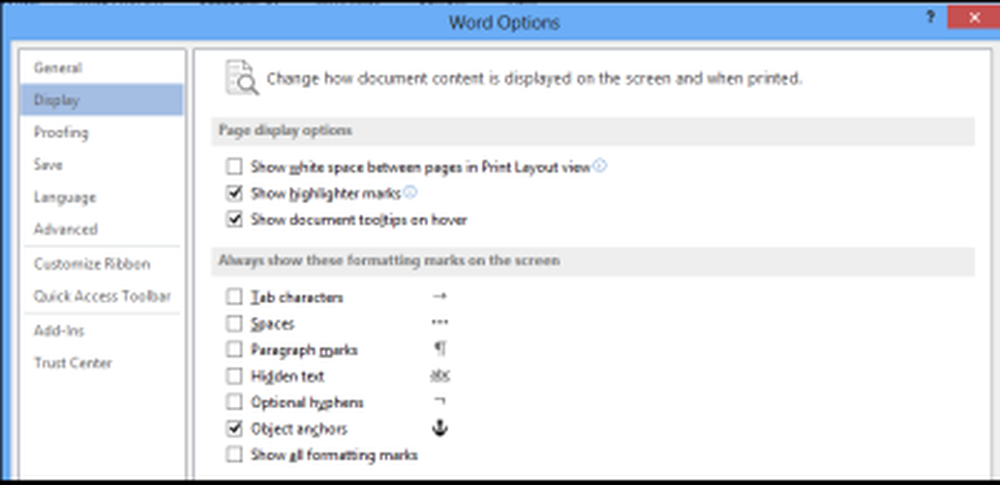
Enfin, recherchez la section Options d’impression. Lorsque trouvé, cochez la case à côté de cette option - Imprimer les couleurs et les images d'arrière-plan.

Ajouter des lettrines dans Word 2013
Vous pouvez également ajouter des lettrines dans Word 2013 pour les paragraphes et les chapitres. Voici comment!
Ouvrez n'importe quel document Word et cliquez sur l'onglet 'Insérer'.
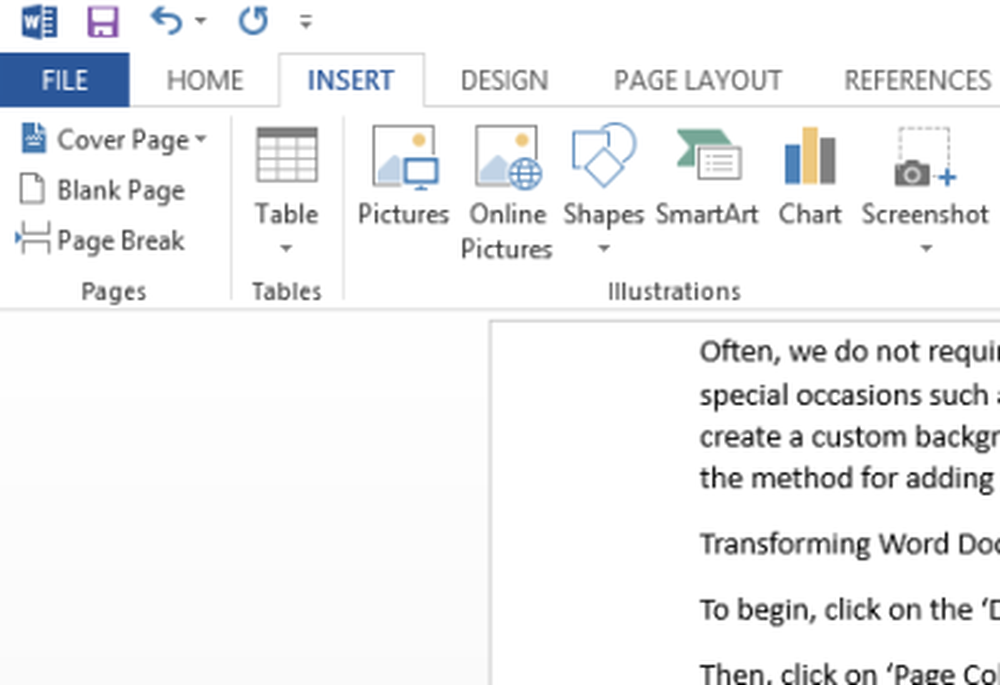
Maintenant, dans le menu du ruban, sélectionnez l'option 'Lettrine', juste en dessous de l'option Word Art, comme indiqué dans la capture d'écran ci-dessous.
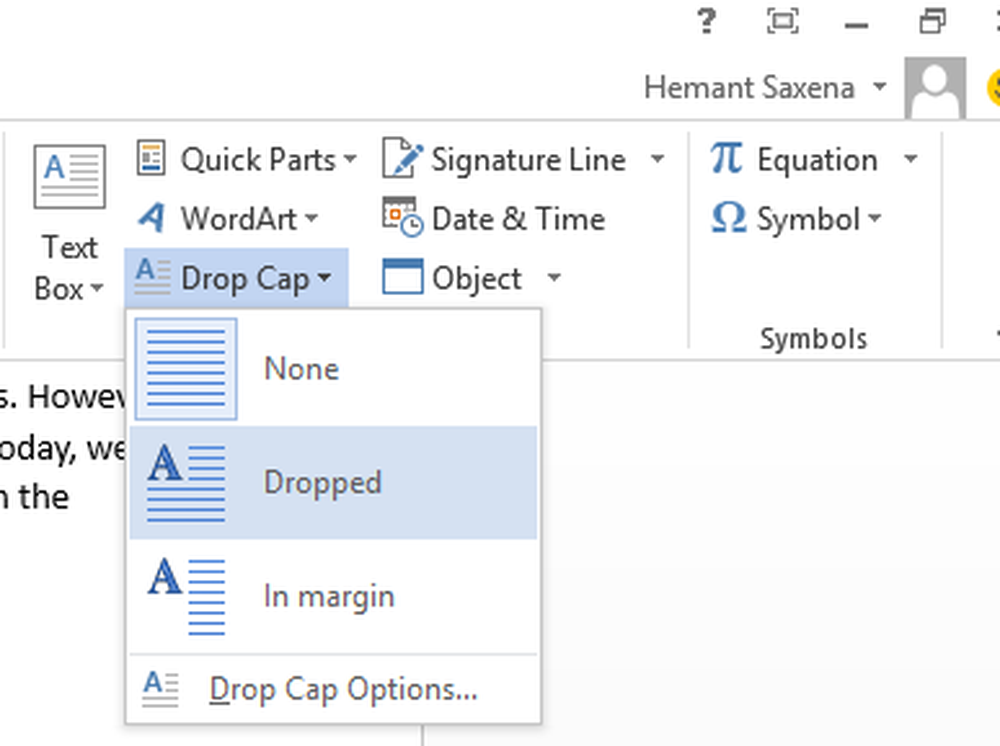
Ensuite, parmi les modèles disponibles, choisissez celui que vous souhaitez appliquer à votre document Word..
Une fois terminé, ajoutez la lettrine sélectionnée au paragraphe souhaité. Après avoir sélectionné une lettrine, l'ajouter automatiquement au paragraphe sélectionné.
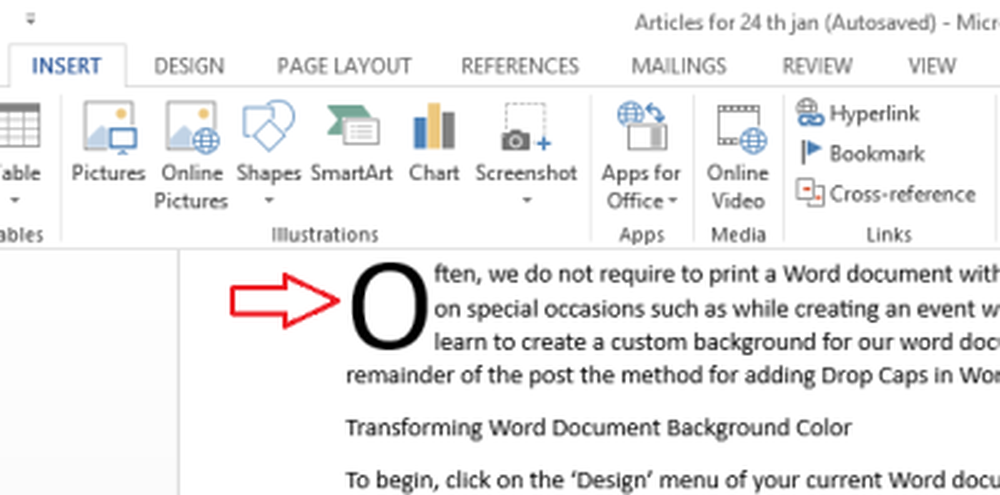
Si nécessaire, ajustez la taille de la capsule à l'aide de ses coins.

Si vous souhaitez supprimer l’idée d’ajouter une lettrine, vous pouvez le faire en sélectionnant simplement «Aucune» dans les options de lettrine..